WPS如何将两张或几张工作表合并起来?有比公式更简单的方法!就是“合并计算”,求和、乘积、方差,只要添加合并区域就行了!
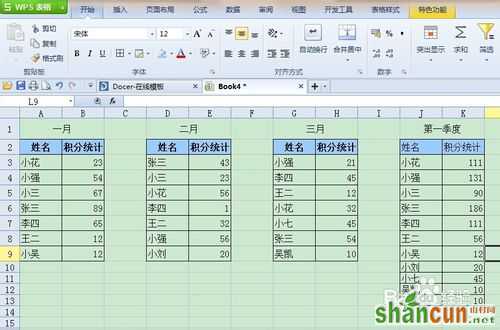
方法/步骤
1、打开原始表格数据,本表中一共有前三个月的会员积分数据,现在需要统计到第一季度下面;
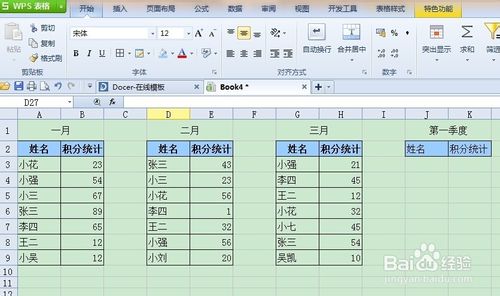
2、选择第一季度列表下面的表格,点击“数据”->“合并计算”;
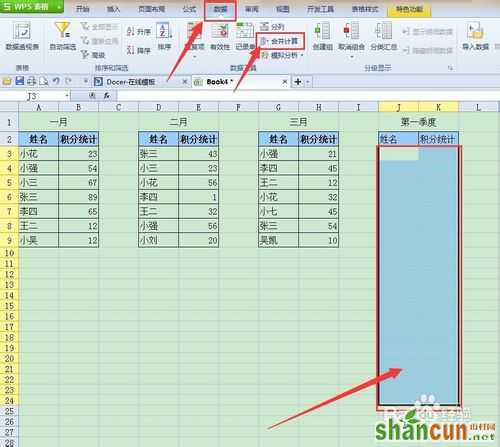
3、弹出对话框,选择函数“求和”;

4、然后再点击下图按钮,进行数据范围选择;
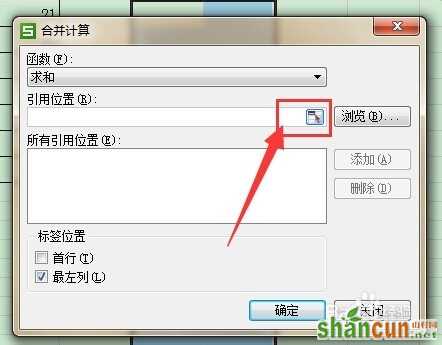
5、选择表格数据;
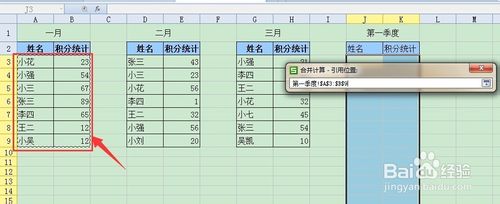
6、然后点击下图按钮;

7、返回窗口后,点击“添加”,然后重复步骤4、5、6、7进行表格选取;

8、三个月份的表格选取结束后,把窗口下方的“最左列”选中,点击“确定”;
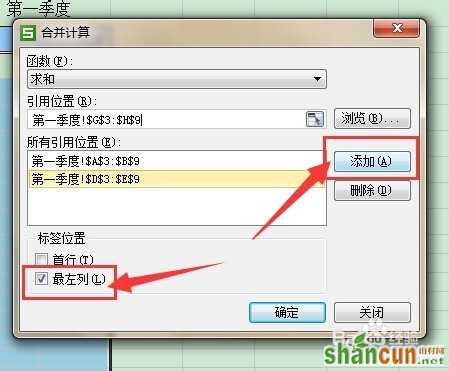
9、第一季度数据表格合并完成;
注意事项
步骤2中空表格选取尽量的多一些,这样多个表格中不重复数据能够全部显示出来;
步骤3中你可以使用很多算法,比如加、减、乘、除等等;
步骤5中选择表格的时候,如果步骤2中没有选择表头的话,这步也不能选择表头;
数据计算好后需要调整表格格式;
以上就是WPS如何将两张或几张工作表合并起来方法介绍,希望能对大家有所帮助!















